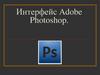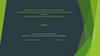Similar presentations:
Коллаж в Adobe Photoshop
1. Занятие 3
Коллаж в Adobe Photoshop2. План занятия: 1. Совмещаем два изображения. 2. Учимся удалять фон – ластиком и волшебной палочкой. 3. Вырезаем объект из фона –
с помощью лассо и пера.3.
Коллаж.1. Совмещаем
два изображения
4.
Задача: поместить цыпленкана один из фонов
5.
1.1Открываем обе картинки в фотошопе
6.
1.1Открываем обе картинки в фотошопе
7.
1.2Перетаскиваем цыпленка на
картинку с фоном
8.
1.3Перетаскиваем цыпленка на
картинку с фоном
УПС! нам
мешает
белый фон
9.
1.3Обращаем внимание
на палитру слоев
10.
2.Удаляем фон
у цыпленка
11.
2.1Первый способ - инструмент Ластик
12.
3Второй способ
- инструмент Волшебная палочка
13.
Вырезаемцыпленка
3.
из фона.
14.
3.1Вырезаем цыпленка из фона.
Инструменты «Лассо». Первый способ
15.
3.2Вырезаем цыпленка из фона.
Копируем на новый слой
16.
3.3Вырезаем цыпленка из фона.
Выключаем или удаляем слой
с цыпленком на белом фоне
17.
3.4Вырезаем цыпленка из фона.
Инструменты «Перо». Второй способ
18.
3.4Вырезаем цыпленка из фона.
Инструменты «Перо».
В контекстном меню должен быть
выбран «контур» и «двойной квадрат»
19.
3.5Вырезаем цыпленка из фона.
Инструменты «Перо». Обводим
цыпленка пером. Замыкаем контур
20.
3.6Вырезаем цыпленка из фона.
Инструменты «Перо». Поправляем контур
с помощью Белой стрелки
21.
3.7Вырезаем цыпленка из фона.
Инструменты «Перо». Правая кнопка
мыши – «Выделить область»
22.
3.8Вырезаем цыпленка из фона.
Инструменты «Перо». Правая кнопка
мыши – «Скопировать на новый слой»
23.
3.9Вырезаем цыпленка из фона.
Выключаем или удаляем слой с
цыпленком на белом фоне
24.
4. Доводим до результата25.
4.1Передвигаем цыпленка на нужное место
26.
4.1Изменяем размер цыпленка.
Трансформация
27.
4.1Изменяем размер цыпленка.
Трансформация
28.
4.1Изменяем размер цыпленка.
Трансформация. Включаем замочек в
контекстном меню. Тянем за угол.
29.
4.1Изменяем размер цыпленка.
Трансформирование.Горячие клавиши
Ctrl
Т
30. Самостоятельная работа: Практикуемся вырезать объекты из фона – любым способом. Лучше начать с простых формы. Вырезанные
объекты помещаем на новый фон.Картинки можно брать из интернета.



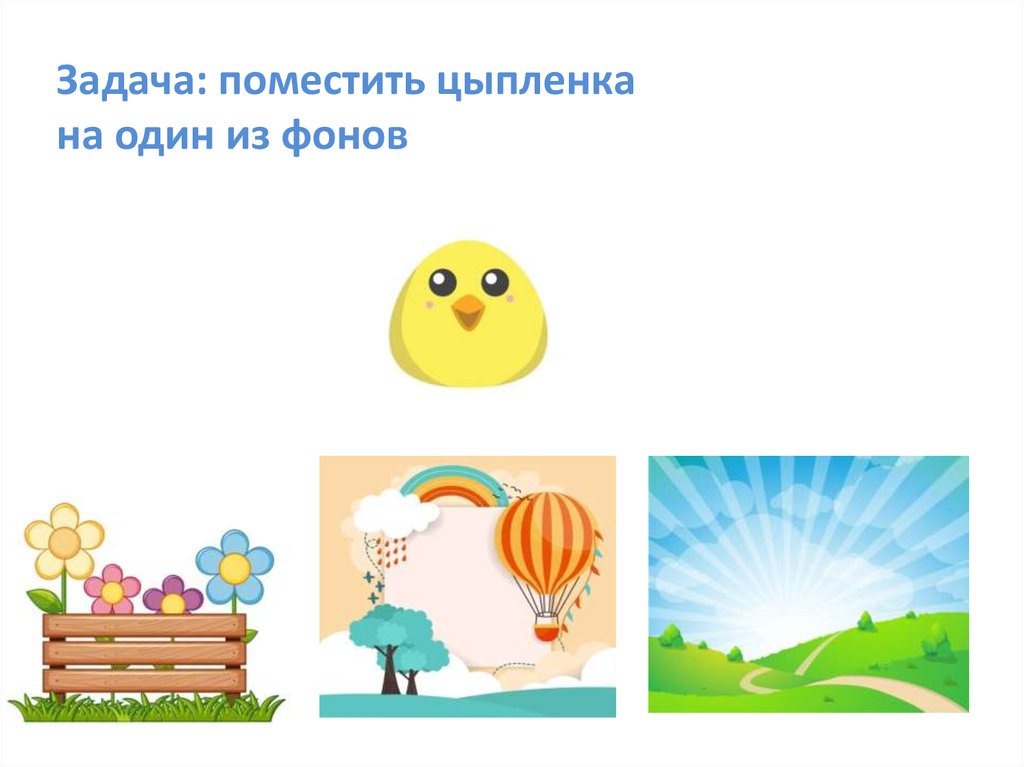
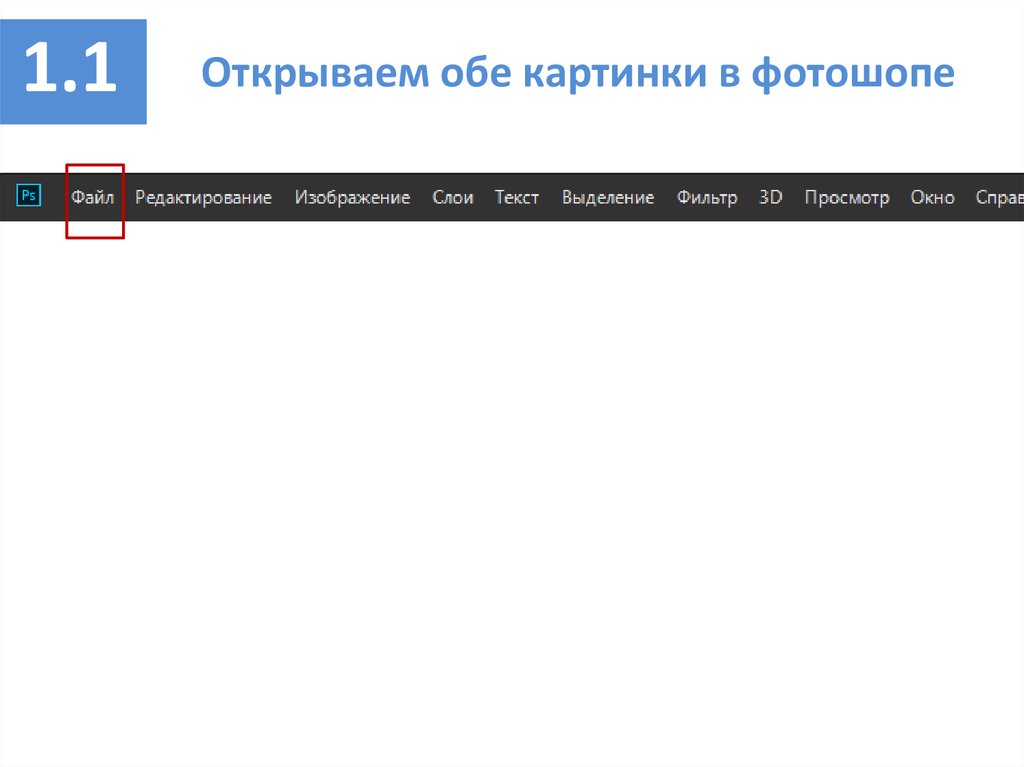

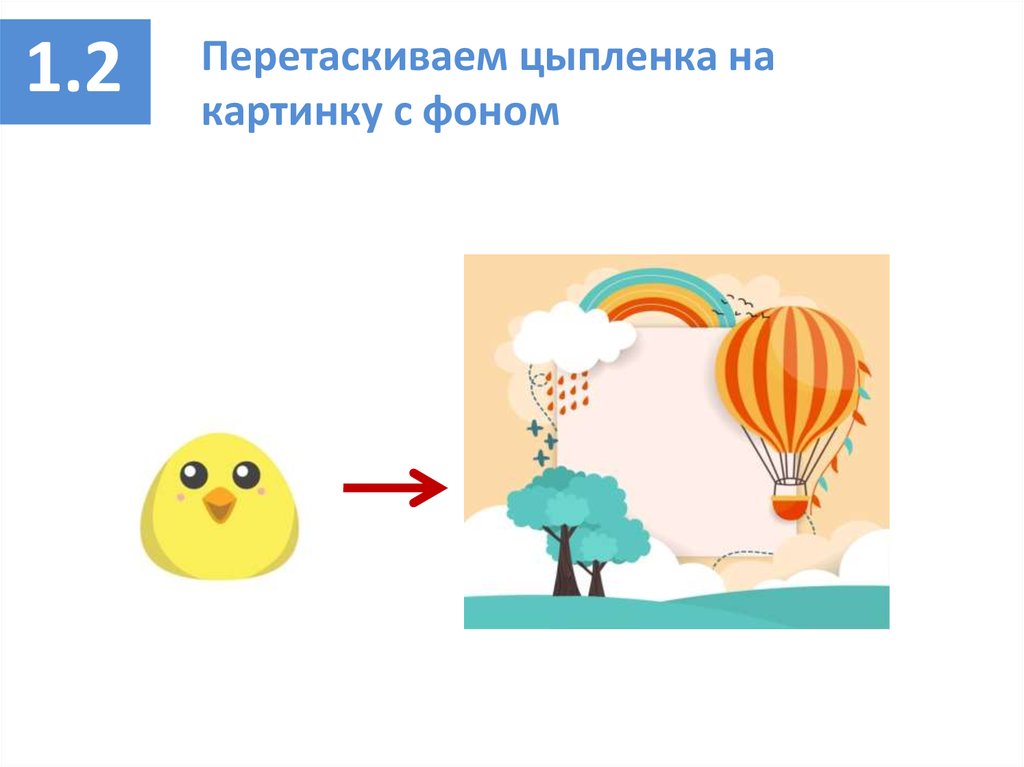



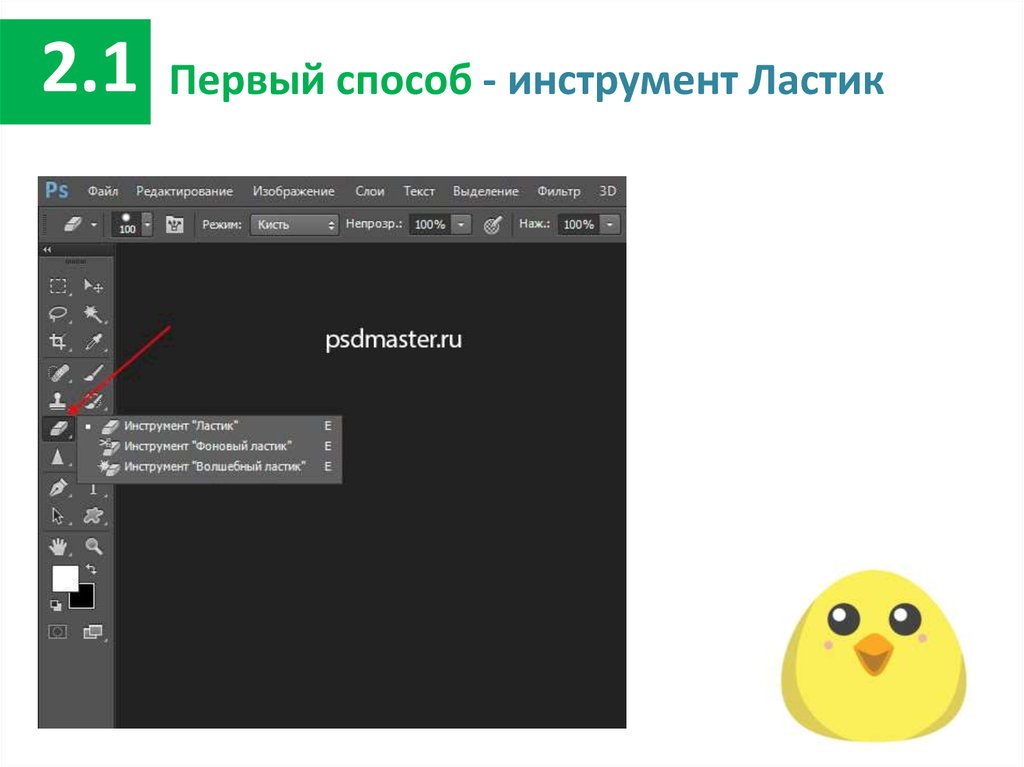
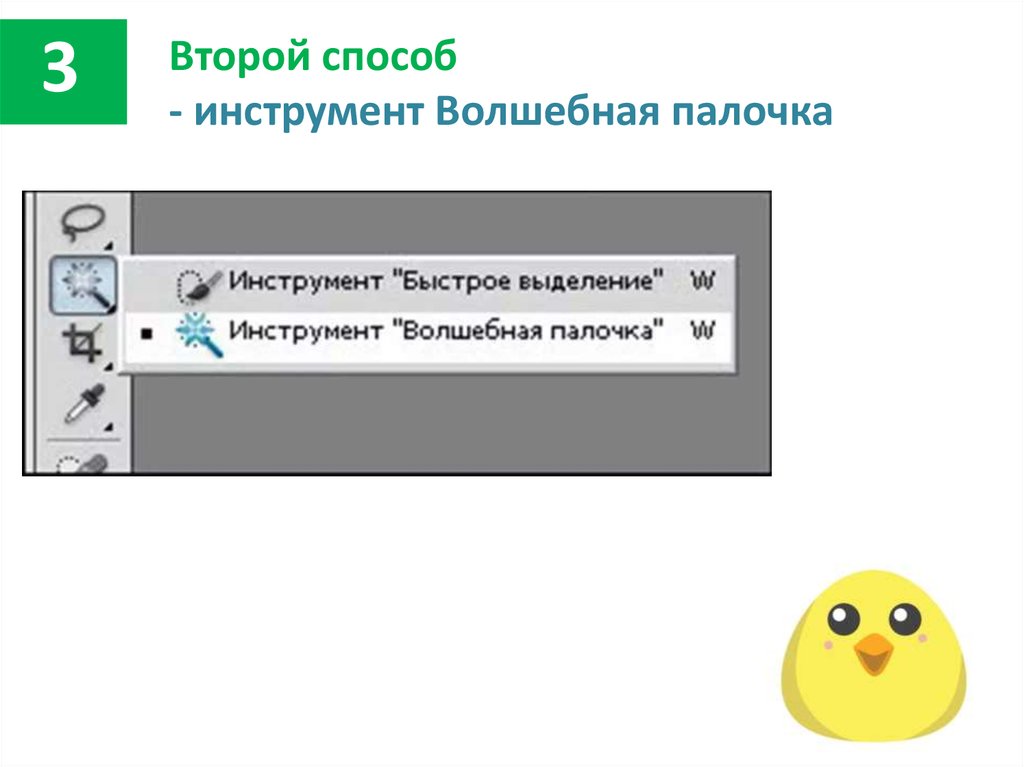

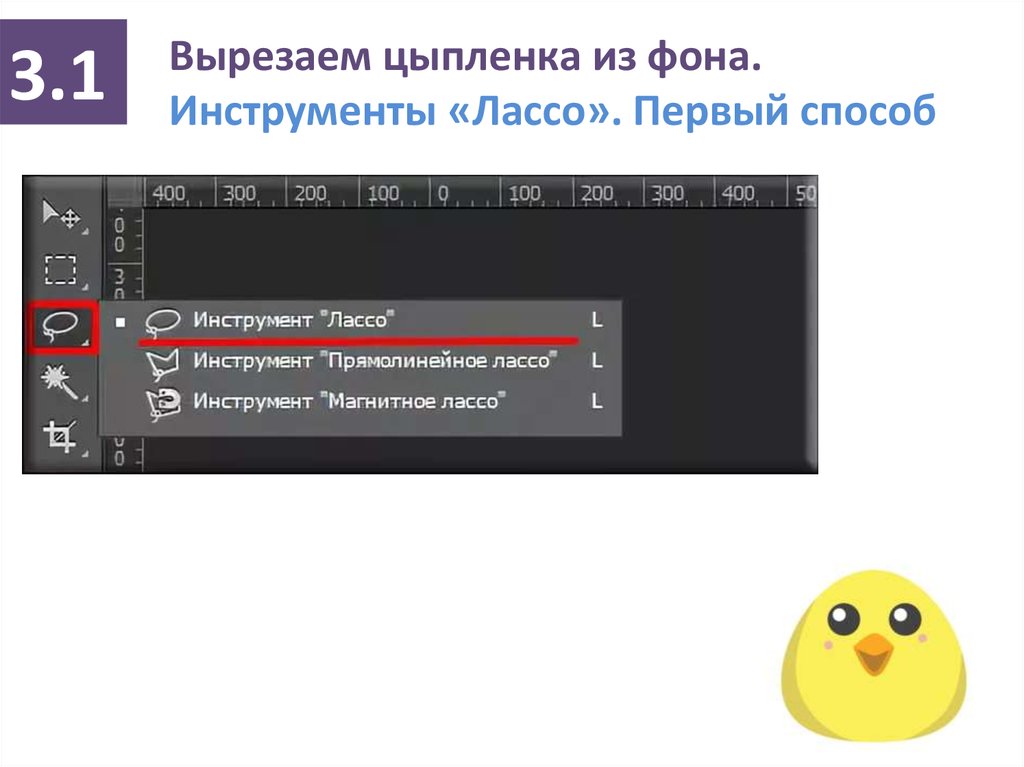


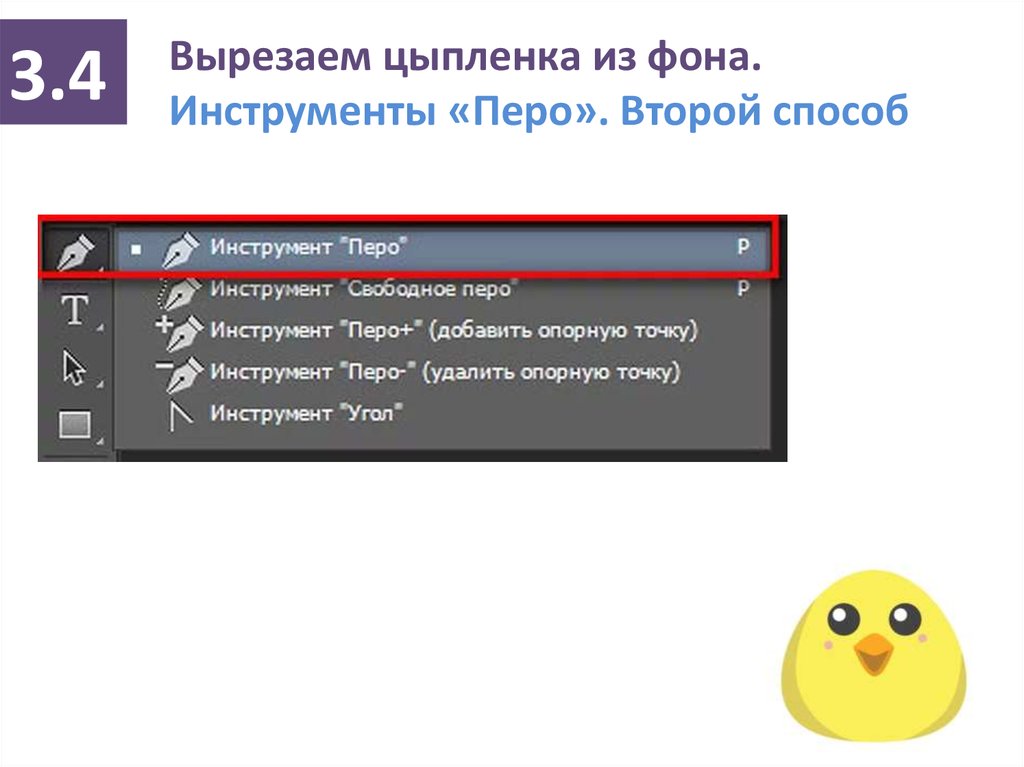
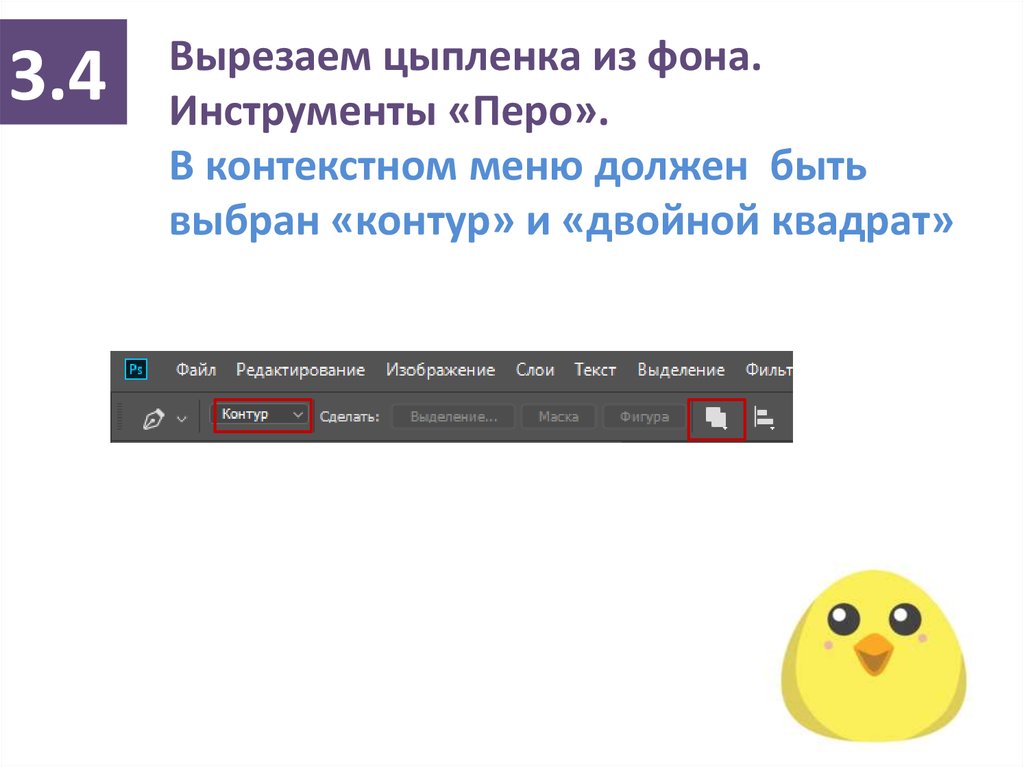
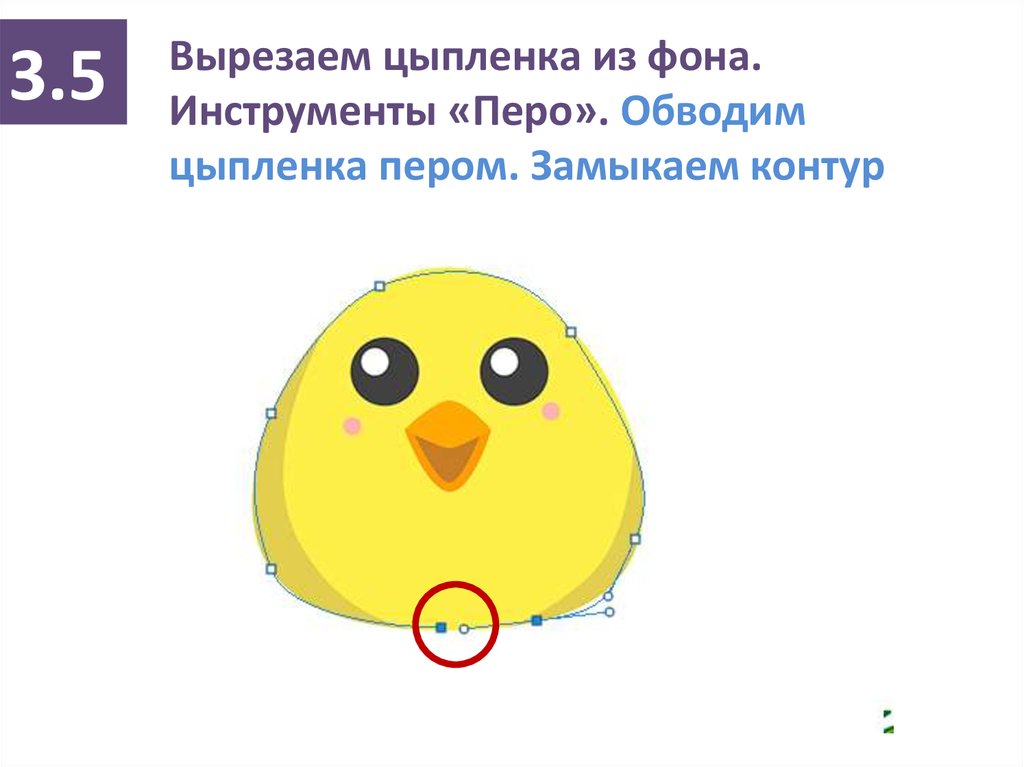
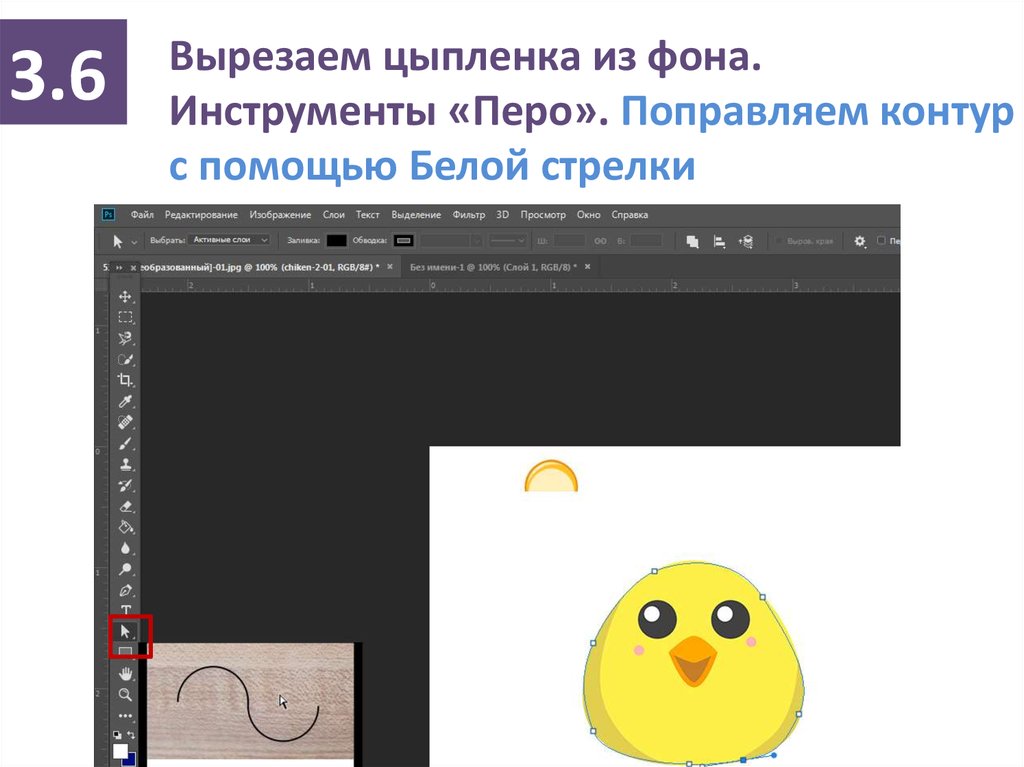
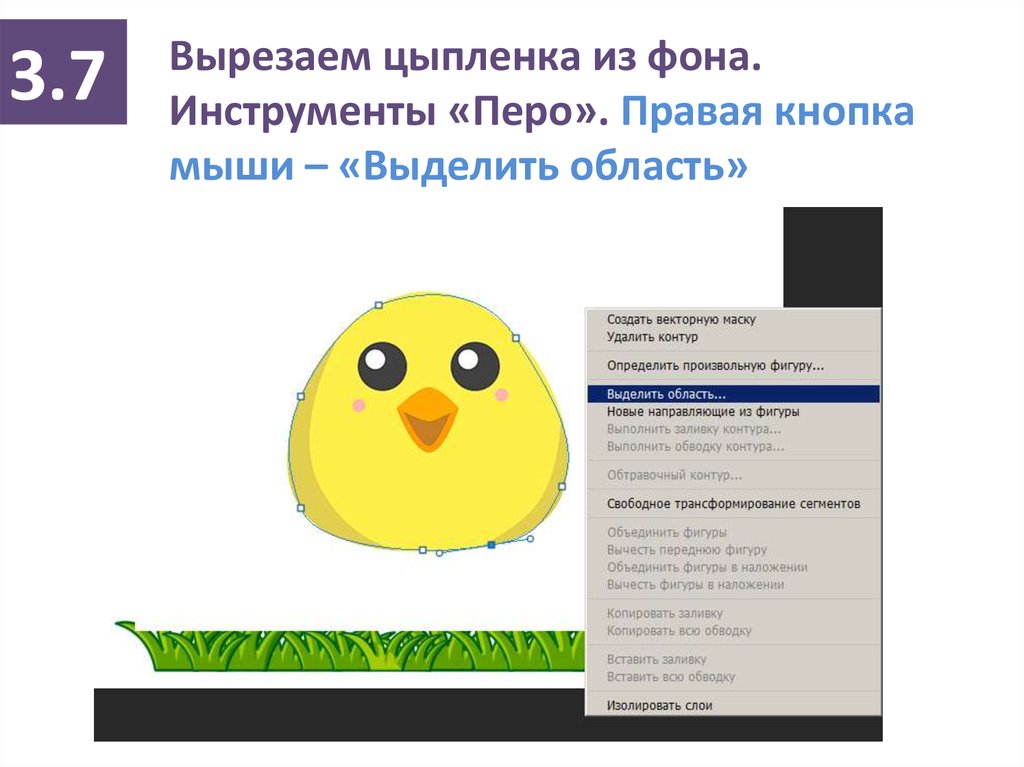
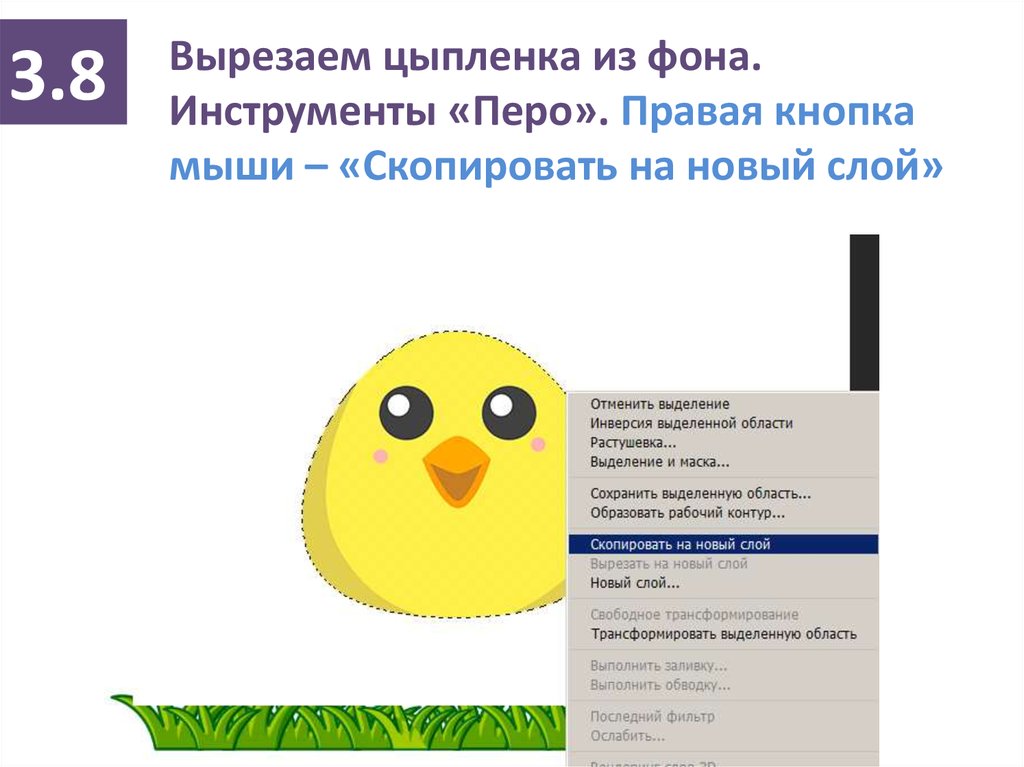



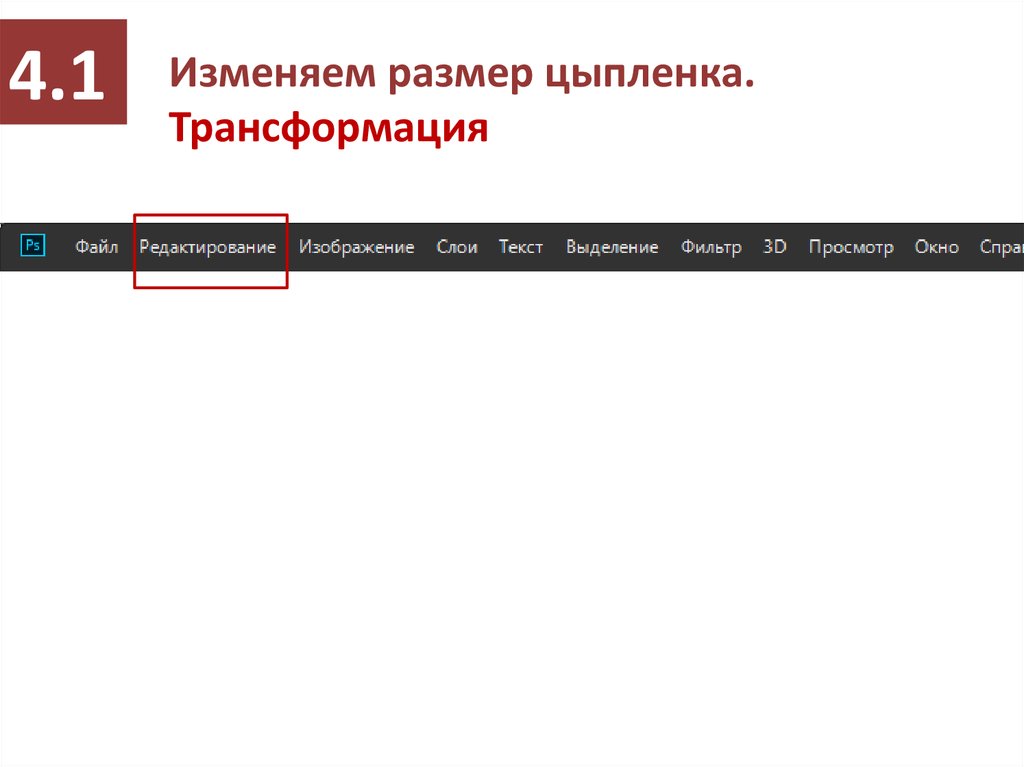
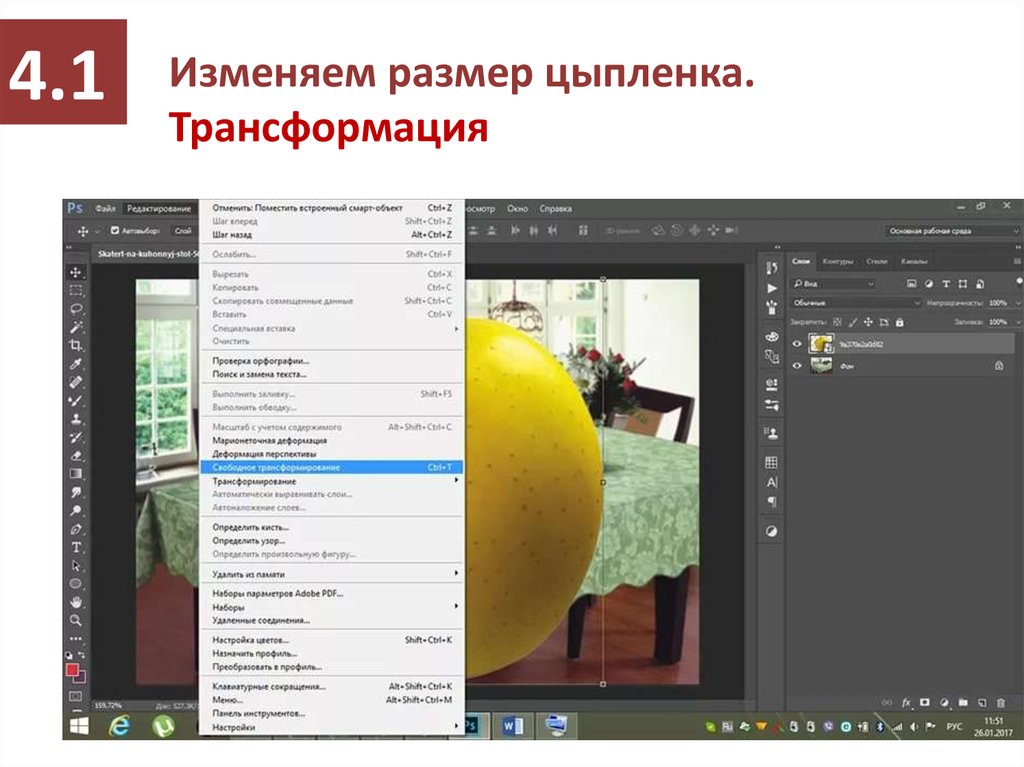

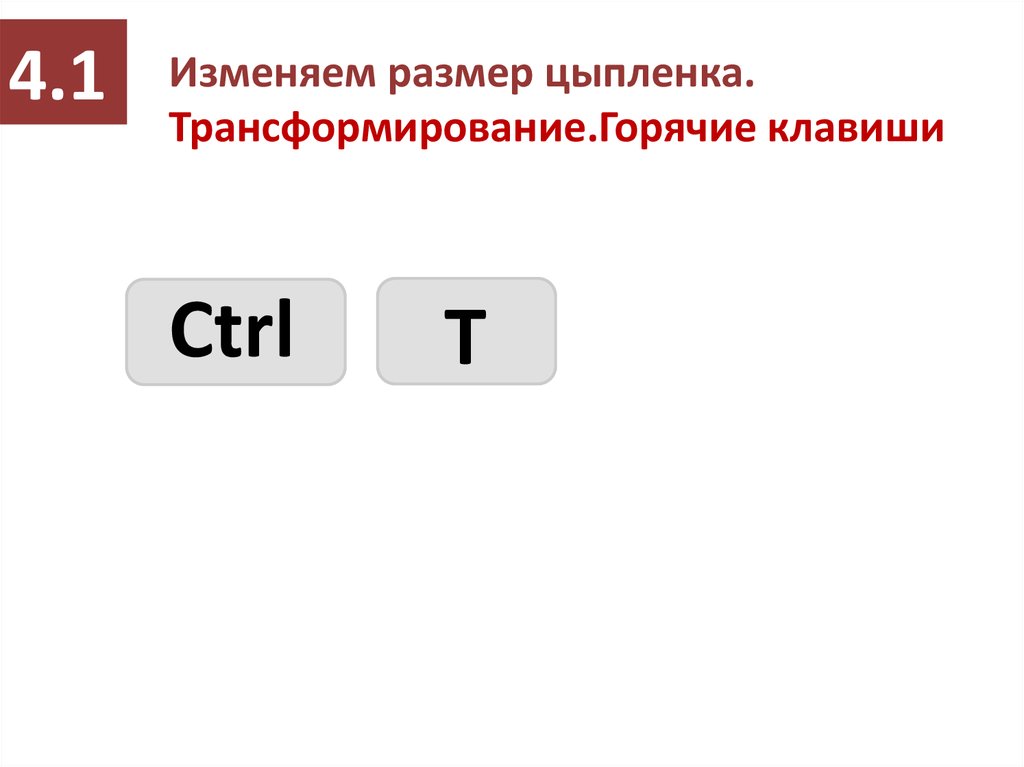

 software
software